Nếu như hiện giờ bạn đang cần một ứng dụng có thể xóa phông nền xung quanh bằng cách làm mờ xung quanh nhằm nổi bật nội dung mà bạn muốn trong hình ảnh bất kỳ thì Picsart hoàn toàn có thể giúp đỡ cho bạn.
Do đó các bạn không cần phải tìm để cài đặt một ứng dụng khác nếu đã có Picsart trong điện thoại khi tham khảo về bài hướng dẫn này nhé.

Hướng dẫn thực hiện
Bước 1: Mở ứng dụng Picsart, trong giao diện chính bấm vào biểu tượng dấu + và chọn hình ảnh cân thực hiện từ thư viện điện thoại.
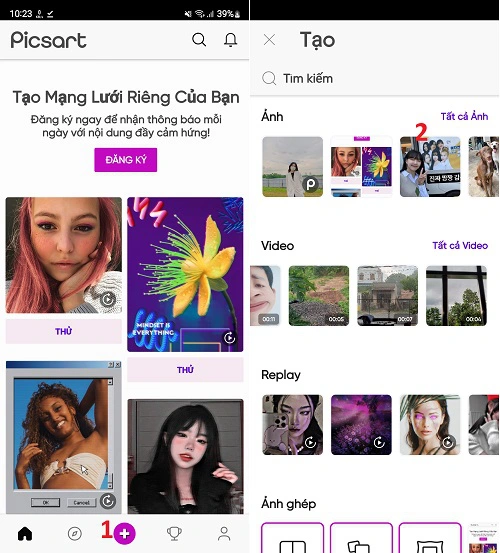
Bước 2: Khi ảnh được đưa vào giao diện chỉnh sửa, tại đây bạn chuyển sang tab Hiệu ứng sau đó chọn mục Làm mờ.

Tiếp đến chọn kiểm làm mờ mà bạn muốn, ngoài ra bạn có thể tăng giảm độ mờ bằng cách bấm vào biểu tượng điều chỉnh.
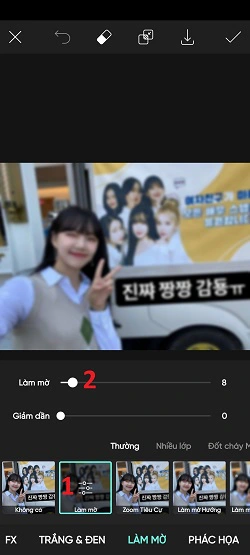
Bước 3: Sau khi hoàn tất, bấm vào biểu tượng cục tẩy. Tiếp đến chọn Đảo ngược để hình ảnh trở lại trạng thái ban đầu.

Bước 4: Bấm chọn đối tượng cần giữ lại (khu vực không làm mờ) bằng các mục có sẵn như: Cá nhân, gương mặt, quần áo, bầu trời…
- Ví dụ trong ảnh nẫu, mình muốn giữ lại nhân vật chính và làm mờ xung quanh thì mình sẽ chọn Cá nhân (cơ thể).

Ngay lập tức Picsart sẽ nhận diện được những khu vực cần làm mờ và giữ lại đối tượng chính.
Bước 5: Bấm dấu tích để lưu lại. Sau đó bạn sẽ được trở ra giao diện chính của Picsart, tại đây bạn bấm biểu tượng tải xuống để lưu hình ảnh vừa làm mờ xung quanh vào điện thoại.
Như vậy, chỉ vài phút thực hiện các bạn đã có thể biến nội dung trọng tâm của bức ảnh trở nên nổi bật hơn trong mắt người xem cũng như làm mờ đi những thứ không cần thiết rồi nhé. Một lần nữa cũng xin cảm ơn ứng dụng Picsart đã hỗ trợ HieuMobile thực hiện công việc này!
Còn nếu bạn cảm thấy vẫn chưa hài lòng lắm thì có thể tìm kiếm một trong những giải pháp khác tương tự như: